“查找”是 iPhone 中的一项重要功能,可以让用户随时定位苹果设备和已配对的配件位置,在 iOS 15 中这项功能得到了进一步优化。
设置“查找我的 iPhone”:
用户可以前往 iPhone 设置-Apple ID-查找,进入其设置界面。
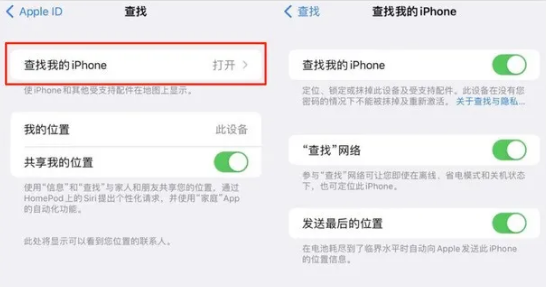
如果想要定位设备的位置,请确保“查找我的 iPhone”功能已经打开,牢记您的 Apple ID 帐户和密码,并确保绑定可正常使用的电话号码。在打开这一设置后,还可以开启“查找”网络以及发送最后的位置选项。
1、开启“查找我的 iPhone”后,用户可以定位、锁定或抹掉这台 iPhone 及受支持配件,在没有输入密码的情况下不能被抹掉及重新激活。
2、开启“发送最后的位置”后,当设备电池耗尽到临界水平时,会自动向苹果发送这台 iPhone 的位置信息,并提供给用户。
3、建议开启“查找”网络选项。此前,当 iPhone 关机时,查找功能只能定位手机关机前的最后位置。或是远程抹除 iPhone 后,系统就无法定位 iPhone 的位置。现在,只要是更新了 iOS 15 系统的 iPhone 11 系列或更新机型。在开启查找网络后,即便设备处于离线、省电模式、关机状态或被抹除状态下,依然可以定位这台 iPhone。
为了应对 iPhone 可能会丢失的情况,或在找不到手机和配件放哪里时能及时定位,建议现在就开启这些设置。
在需要定位 iPhone 时:
1、对于有 Apple Watch 且已经将手表与 iPhone 配对的用户,可以上滑手表屏幕,点击带有声波的 iPhone 图标,就能使 iPhone 自动发出声音,以便寻找。即便 iPhone 处于静音状态下,也可以正常发出声音。
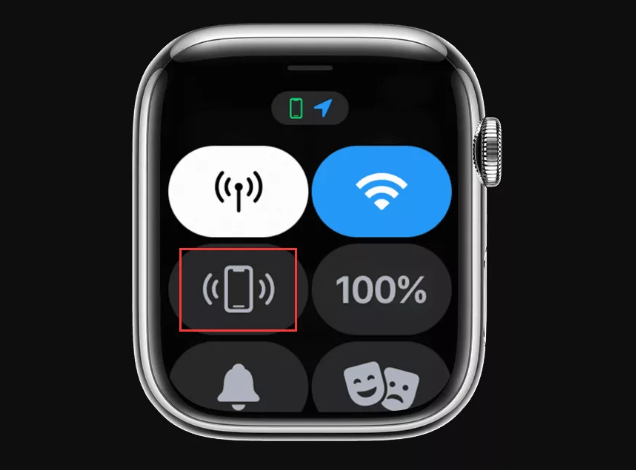
2、如有 iPad 或 MacBook,也可以利用设备自带的“查找”功能,轻松找到 iPhone(需要使用同一个 Apple ID 登录):打开 iPad 或 MacBook 中的查找应用,点击设备即可查看当前 iPhone 及支持配件所在的位置。位置将会显示在地图上,并且可以在设备名称下看到位置名称、距离和时间。

3、如果没有其它苹果设备,只要身边有可以上网的设备,就可以使用 Apple ID 登录iCloud 苹果官方网站,然后通过网站上的“查找”功能来定位 iPhone 等设备的位置:
登录 iCloud 网页后,点击“查找”,在地图上方的“所有设备”中选项需要查看位置的设备。点击设备选项旁的“i”图标来进行更多操作,可以选择“播放声音”或“抹掉 iPhone”进行相应的操作。也可以点击“丢失模式”锁住你的 iPhone,以免设备被他人盗用。